Zoals u waarschijnlijk heeft gemerkt, opent Google Chrome PDF-bestanden in een eigen browservenster. U vindt hieronder de stappen om PDF-bestanden te openen in Adobe Reader in Google Chrome.

Open PDF-bestanden in Adobe Reader in Google Chrome
Standaard openen browsers zoals Google Chrome en Microsoft Edge PDF-bestanden in hun eigen browservensters in plaats van ze te openen in Adobe of andere PDF-lezers.
Gebruikers die gewend zijn PDF-bestanden in Adobe Reader te openen, houden niet van het idee dat PDF-bestanden in een browservenster worden geopend.
Daarom bieden we hieronder de stappen om Chrome-browser PDF-bestanden te openen met Adobe Reader.
1. Stappen om Chrome bestanden PDF in Adobe Reader te laten openen
Volg de onderstaande stappen om Chrome-browser PDF-bestanden te openen in Adobe Reader.
1. Zorg ervoor dat Adobe Reader op uw computer is geïnstalleerd.
2. Open de Chrome-browser op uw computer> klik op het menupictogram met 3 stippen en klik op Instellingen in het vervolgkeuzemenu.
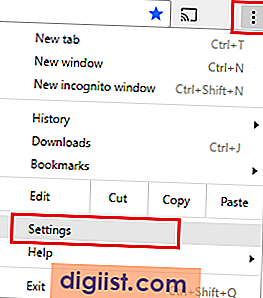
3. Blader op het Chrome-instellingenscherm naar beneden en klik op Geavanceerd.

4. Klik vervolgens op de optie Site-instellingen in het gedeelte 'Privacy en beveiliging'.

5. Blader op het volgende scherm omlaag en klik op PDF-documenten.

6. Schakel in het volgende scherm de optie voor het downloaden van PDF-bestanden in in plaats van ze automatisch te openen in Chrome.

Hierna wordt het elke keer dat u een PDF-bestand op uw computer opent, geopend met PDF Reader en niet in de Chrome-browser.
2. Maak Chrome PDF openen in Adobe Reader met behulp van Adobe Reader-instellingen
Als u nog steeds PDF-bestanden vindt die worden geopend in Chrome of een andere applicatie, moet u mogelijk de onderstaande stappen volgen om de instellingen in Adobe Reader rechtstreeks te wijzigen.
1. Open het programma Adobe Reader op uw computer.
2. Klik in Adobe op het tabblad Bewerken in de bovenste menubalk en klik op Voorkeuren in het vervolgkeuzemenu.

3. Klik in het voorkeurenscherm op Algemeen in het linkerdeelvenster. Blader in het rechterdeelvenster bijna helemaal naar beneden en klik op Selecteren als standaard PDF Handler-knop.

Opmerking: mogelijk wordt u gevraagd uw beheerderswachtwoord in te voeren.
4. Klik in het volgende scherm op Doorgaan en volg de instructies op het scherm om PDF-bestanden te openen in Adobe Reader.





